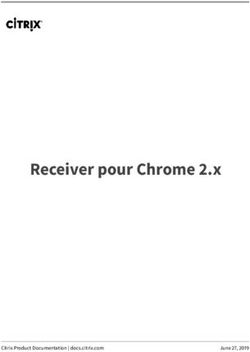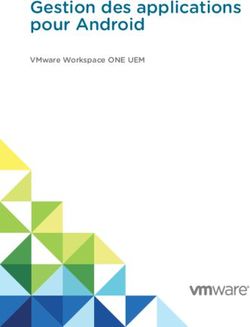Application Citrix Workspace pour Android - Citrix Product Documentation | docs.citrix.com - Citrix Product ...
←
→
Transcription du contenu de la page
Si votre navigateur ne rend pas la page correctement, lisez s'il vous plaît le contenu de la page ci-dessous
Application Citrix Workspace
pour Android
Citrix Product Documentation | docs.citrix.com November 9, 2018Application Citrix Workspace pour Android Contents Nouveautés dans l’application Citrix Workspace pour Android 3 Nouveautés dans la version 1811 . . . . . . . . . . . . . . . . . . . . . . . . . . . . . . . . . 3 Nouveautés dans la version 1810 . . . . . . . . . . . . . . . . . . . . . . . . . . . . . . . . . 3 Nouveautés dans la version 1809.1 . . . . . . . . . . . . . . . . . . . . . . . . . . . . . . . . 4 Nouveautés dans la version 1809 . . . . . . . . . . . . . . . . . . . . . . . . . . . . . . . . 5 Nouveautés dans la version 1808 . . . . . . . . . . . . . . . . . . . . . . . . . . . . . . . . 6 Problèmes résolus 6 Problèmes résolus dans la version 1811 . . . . . . . . . . . . . . . . . . . . . . . . . . . . . 6 Problèmes résolus dans la version 1810 . . . . . . . . . . . . . . . . . . . . . . . . . . . . . 6 Problèmes résolus dans la version 1809.1 . . . . . . . . . . . . . . . . . . . . . . . . . . . . 7 Problèmes résolus dans la version 1809 . . . . . . . . . . . . . . . . . . . . . . . . . . . . . 7 Problèmes résolus dans la version 1808 . . . . . . . . . . . . . . . . . . . . . . . . . . . . . 7 Problèmes connus 7 Problèmes connus dans la version 1811 . . . . . . . . . . . . . . . . . . . . . . . . . . . . . 7 Problèmes connus dans la version 1810 . . . . . . . . . . . . . . . . . . . . . . . . . . . . . 7 Problèmes connus dans la version 1809.1 . . . . . . . . . . . . . . . . . . . . . . . . . . . . 8 Problèmes connus dans la version 1809 . . . . . . . . . . . . . . . . . . . . . . . . . . . . . 8 Problèmes connus dans la version 1808 . . . . . . . . . . . . . . . . . . . . . . . . . . . . . 8 Avis de tiers 8 Configuration système requise 8 Système d’exploitation . . . . . . . . . . . . . . . . . . . . . . . . . . . . . . . . . . . . . . 8 Configuration requise par l’appareil . . . . . . . . . . . . . . . . . . . . . . . . . . . . . . . 9 Éléments requis sur les serveurs . . . . . . . . . . . . . . . . . . . . . . . . . . . . . . . . . 9 Connectivité . . . . . . . . . . . . . . . . . . . . . . . . . . . . . . . . . . . . . . . . . . . 10 Authentification . . . . . . . . . . . . . . . . . . . . . . . . . . . . . . . . . . . . . . . . . . 11 Déployer 12 Communiquer les informations d’accès aux utilisateurs d’appareils Android . . . . . . . . . 12 Fournir l’authentification RSA SecurID aux appareils Android . . . . . . . . . . . . . . . . . 13 Enregistrement des mots de passe . . . . . . . . . . . . . . . . . . . . . . . . . . . . . . . . 14 Configuration 15 Citrix Ready Workspace Hub . . . . . . . . . . . . . . . . . . . . . . . . . . . . . . . . . . . 15 Donner accès aux applications et bureaux virtuels . . . . . . . . . . . . . . . . . . . . . . . 16 Configuration de l’application Citrix Workspace . . . . . . . . . . . . . . . . . . . . . . . . 19 © 1999-2018 Citrix Systems, Inc. All rights reserved. 2
Application Citrix Workspace pour Android Intégration de Content Collaboration Service dans l’application Citrix Workspace . . . . . . 19 Synchronisation de la disposition du clavier . . . . . . . . . . . . . . . . . . . . . . . . . . 21 Configuration de cartes à puce USB . . . . . . . . . . . . . . . . . . . . . . . . . . . . . . . 22 Installation de l’application Citrix Workspace sur une carte SD . . . . . . . . . . . . . . . . . 22 Accéder aux fichiers à l’aide de l’association de type de fichier (FTA) . . . . . . . . . . . . . 23 Résolution des problèmes 24 Stratégie de validation des certificats de serveur . . . . . . . . . . . . . . . . . . . . . . . . 24 SDK et API 27 SDK du canal virtuel Citrix . . . . . . . . . . . . . . . . . . . . . . . . . . . . . . . . . . . . 27 © 1999-2018 Citrix Systems, Inc. All rights reserved. 3
Application Citrix Workspace pour Android Nouveautés dans l’application Citrix Workspace pour Android November 8, 2018 Nouveautés dans la version 1811 Séparation des options permettant d’activer la synchronisation du clavier et l’éditeur IME client Dans cette version, l’application Citrix Workspace pour Android sépare les options permettant de syn- chroniser la configuration du clavier et l’éditeur IME client. Dans les versions précédentes, lorsque vous sélectionniez l’option Client IME sur la page Paramètres, la fonctionnalité de synchronisation de la disposition du clavier était également activée. Maintenant, deux options distinctes sont disponibles sous Paramètres. L’option Client IME vous permet de saisir des caractères codés sur deux octets (tels que les caractères chinois, japonais et coréens) directement au point d’insertion dans une session. L’option Synchroniser clavier permet de synchroniser automatiquement la disposition du clavier en- tre le VDA et le périphérique client. Sur une nouvelle installation et par défaut, l’option Client IME est définie sur Activé pour les langues japonaise, chinoise et coréenne et l’option Synchroniser clavier est définie sur Désactivé. Pour activer la synchronisation dynamique de la disposition du clavier, définissez les options Client IME et Synchroniser clavier sur Activé. Nouveautés dans la version 1810 Prise en charge de l’utilisation de l’association de type de fichiers (FTA) avec Google Drive Lorsque vous utilisez un Chromebook, vous pouvez accéder aux fichiers résidant sur Google Drive à partir de l’application Citrix Workspace à l’aide de la fonction d’association de type de fichiers (FTA). Vous pouvez utiliser de manière transparente les applications Android disponibles sur les Chrome- books pour accéder à ces fichiers. Par exemple, si vous enregistrez un fichier .doc sur Google Drive, vous pouvez l’ouvrir à l’aide d’une application Android (dans ce cas, Microsoft Word) sur le Chrome- book à partir de l’application Citrix Workspace. Remarque Seuls les appareils Chromebook prennent en charge FTA avec Google Drive. Pour activer l’accès aux fichiers sur Google Drive, procédez comme suit : © 1999-2018 Citrix Systems, Inc. All rights reserved. 4
Application Citrix Workspace pour Android
1. Téléchargez le composant Citrix File Access (FileAccess.exe) à partir de la page de télécharge-
ment de l’application Citrix Workspace pour Chrome et installez-le sur le VDA.
2. À l’aide de Citrix Studio, configurez les associations de types de fichiers (FTA) appropriées
pour les applications publiées. Les FTA peuvent être configurées à partir des propriétés ou
des paramètres de l’application. Pour savoir comment configurer les FTA, veuillez consulter
l’article CTX218743 du centre de connaissances.
3. Dans une session Citrix Virtual Apps and Desktops, ouvrez le navigateur par défaut, ajoutez l’URL
suivante aux sites de confiance : https://accounts.google.com et https://ssl.gstatic.com.
4. Sur l’appareil Chromebook, sélectionnez le fichier que vous souhaitez lancer. Tapez sur Ouvrir
et sélectionnez l’application Citrix Workspace dans la liste.
Nouveautés dans la version 1809.1
Prise en charge des cartes à puce USB
À partir de cette version, l’application Citrix Workspace prend en charge les lecteurs de carte à puce
USB avec StoreFront.
De plus, l’application Citrix Workspace ne prend pas en charge les lecteurs de cartes à puce Bluetooth.
Pour plus d’informations sur la configuration de carte à puce USB, voir Configuration des cartes à puce
USB.
Citrix Casting avec Citrix Ready Workspace Hub
Pour offrir une meilleure expérience utilisateur, cette version apporte un certain nombre
d’améliorations à Citrix Casting grâce à l’utilisation de Citrix Ready Workspace Hub dans l’application
Citrix Workspace.
À compter de cette version, vous pouvez :
• Itinérez votre session sans lancer de session VDA sur les appareils mobiles.
• Affichez la liste des Workspace Hub disponibles en appuyant sur Afficher la liste des hubs dans
la boîte de dialogue de Workspace Hub.
Pour plus d’informations sur Citrix Casting avec l’application Citrix Workspace pour Android, voir Citrix
Casting avec l’application Citrix Workspace.
© 1999-2018 Citrix Systems, Inc. All rights reserved. 5Application Citrix Workspace pour Android
Nouveautés dans la version 1809
Prise en charge de HDX RealTime Media Engine
HDX RealTime Media Engine est un plug-in de l’application Citrix Workspace pour Android qui prend
en charge les appels audio-vidéo haute définition nets et précis. Vous pouvez participer de manière
transparente aux appels audio-vidéo ou audio uniquement avec d’autres utilisateurs de HDX RealTime
Media Engine :
HDX RealTime Media Engine intègre l’application Citrix Workspace sur les périphériques de point de
terminaison et réalise le traitement multimédia directement sur la machine utilisateur, d’où une ca-
pacité à monter en charge maximale sur le serveur, une réduction de la bande passante réseau et la
garantie d’une qualité audio-vidéo optimale.
Remarque :
HDX RealTime Media Engine pour l’application Citrix Workspace pour Android est uniquement
prise en charge sur les Chromebooks équipés d’un processeur Intel Core.
Comment installer HDX RealTime Media Engine :
HDX RealTime Media Engine peut être installé à la fois par les administrateurs et les utilisateurs (non
administrateurs).
• En tant qu’administrateur de Google Chrome Enterprise, distribuez le HDX RealTime Media En-
gine aux Chromebooks via la console Google Chrome Enterprise.
• En tant qu’utilisateur disposant de privilèges non administrateur, lancez Google Play et
recherchez CitrixHDX RealTime Media Engine. Cliquez sur Installer.
Cette version de l’application Citrix Workspace pour Android ne prend pas en charge les fonctionnal-
ités suivantes de HDX RealTime Media Engine :
• Encodage de la caméra USB Video Class (UVC) 1.1.
• Énumération des périphériques et basculement depuis les paramètres Skype Entreprise. Seuls
les périphériques par défaut sont utilisés.
• Codecs G722.1C, RTAudio et RTVideo.
• Périphériques d’interface utilisateur, contrôle automatique de gain et contrôle d’admission des
appels.
• En mode de secours, les périphériques audio et les webcam ne sont pas disponibles en raison
des limitations de l’application Citrix Workspace pour Android.
Pour de plus amples informations sur HDX RealTime Media Engine, consultez la documentation de
HDX RealTime Optimization Pack.
© 1999-2018 Citrix Systems, Inc. All rights reserved. 6Application Citrix Workspace pour Android
Nouveautés dans la version 1808
Intégration de Content Collaboration Service dans l’application Citrix Workspace
Cette version intègre Citrix Content Collaboration Service à l’application Citrix Workspace. Citrix Con-
tent Collaboration vous permet d’échanger des documents facilement et en toute sécurité, d’envoyer
des documents volumineux par courrier électronique, de gérer en toute sécurité les transferts de doc-
uments à des tiers et d’accéder à un espace de collaboration. Citrix Content Collaboration met à votre
disposition plusieurs façons de travailler, notamment une interface Web, des clients mobiles, des ap-
plications de bureau et une intégration avec Microsoft Outlook et Gmail.
Pour de plus amples informations, consultez Accès à l’onglet Fichiers dans l’application Citrix
Workspace.
Problèmes résolus
November 8, 2018
Problèmes résolus dans la version 1811
• Dans une session exécutée sur un Samsung DeX, le clavier logiciel peut ne pas fonctionner
comme prévu. [RFANDROID-2508]
• Sur un appareil Chromebook, les fichiers .ica et .CR ne sont pas associés à l’application
Citrix Workspace. Ils ne sont associés qu’après l’ajout d’un magasin compatible avec la FTA.
[RFANDROID-2609]
• Les fichiers sur Google Drive dont le nom contient des espaces peuvent ne pas s’ouvrir à l’aide
de l’association de type de fichiers depuis l’application Citrix Workspace. [RFANDROID-2663]
Problèmes résolus dans la version 1810
• Sur un magasin compatible Citrix Gateway, le code PIN de la carte à puce est mis en cache et
réutilisé lors la prochaine connexion. [RFANDROID-2606]
• Lorsque vous tapez sur des touches à plusieurs reprises dans une session d’application publiée
(par exemple, Bloc-notes), un décalage est constaté lors de la saisie de texte. [LC8965]
© 1999-2018 Citrix Systems, Inc. All rights reserved. 7Application Citrix Workspace pour Android
Problèmes résolus dans la version 1809.1
Cette version résout un certain nombre de problèmes afin d’améliorer la stabilité et les performances
générales.
Problèmes résolus dans la version 1809
• Lorsque vous essayez d’ajouter ou de supprimer un favori à partir de l’écran Toutes les appli-
cations **et **Tous les bureaux, l’interface utilisateur ne reflète pas la modification même si
l’action réussit. [RFANDROID-2558]
• L’éditeur IME du client et les fonctionnalités de synchronisation du clavier ne fonctionnent pas
correctement. [RfANDROID-2568]
Problèmes résolus dans la version 1808
• L’option Ajouter au téléphone qui permet d’ajouter des applications et des bureaux à l’écran du
téléphone ne fonctionne pas. [RFANDROID-1896]
• Les sessions déconnectées ne se lancent pas lorsque vous ajoutez le compte ou que vous ap-
puyez sur Actualiser dans le menu. [RFANDROID-1456]
• Les applications publiées sur XenApp 6.5 ne sont pas lancées. [RFANDROID-1887]
• L’option Ajouter au téléphone qui permet d’ajouter des applications et des bureaux à l’écran du
téléphone ne fonctionne pas. [RFANDROID-1896]
Problèmes connus
November 8, 2018
Problèmes connus dans la version 1811
Aucun nouveau problème n’a été observé dans cette version.
Problèmes connus dans la version 1810
• Tout fichier sur Google Drive dont le nom contient des espaces peut ne pas être lancé à l’aide de
l’association de type de fichiers depuis l’application Citrix Workspace. [RFANDROID-2663]
© 1999-2018 Citrix Systems, Inc. All rights reserved. 8Application Citrix Workspace pour Android
Problèmes connus dans la version 1809.1
Aucun nouveau problème n’a été observé dans cette version.
Problèmes connus dans la version 1809
Aucun nouveau problème n’a été observé dans cette version.
Problèmes connus dans la version 1808
• Lorsque vous exécutez l’application Citrix Workspace pour Android sur Chrome OS, la résolution
de l’écran sur le VDA est différente de celle définie sur le client. Une barre grise est également
présente. [RFANDROID-2478]
• Les utilisateurs qui mettent à niveau vers l’application Citrix Workspace et se connectent à un
magasin Workspace personnalisé ne voient aucune ressource. Pour contourner ce problème,
déconnectez-vous et reconnectez-vous à l’application Citrix Workspace. [RFANDROID-2505]
Avis de tiers
November 8, 2018
Les produits Citrix contiennent souvent du code tiers octroyé sous licence à Citrix à des fins
d’utilisation et de redistribution sous une licence Open Source. Afin de mieux informer ses clients,
Citrix publie le code Open Source inclus dans les produits Citrix dans une liste des codes utilisés sous
licence Open Source.
Pour plus d’informations sur les codes utilisés sous licence Open Source, voir Open Source Licensed
Code.
Configuration système requise
November 8, 2018
Système d’exploitation
Chrome OS prend en charge Android version 19 et ultérieure.
© 1999-2018 Citrix Systems, Inc. All rights reserved. 9Application Citrix Workspace pour Android
Configuration requise par l’appareil
L’application Citrix Workspace pour Android prend en charge Android 4.4 (KitKat), 5.x (Lollipop), 6.x
(Marshmallow), 7.x (Nougat), et 8.x (Oreo).
Pour garantir des résultats optimaux, mettez à jour vos appareils Android vers la dernière version du
logiciel Android.
L’application Citrix Workspace pour Android prend en charge le lancement de sessions à partir de
Workspace pour Web, à condition que le navigateur Web fonctionne avec Workspace pour Web. Si
le lancement échoue, configurez votre compte directement via l’application Citrix Workspace pour
Android.
Important
Si une version Tech Preview de l’application Citrix Workspace pour Android est installée,
désinstallez-la avant d’installer la nouvelle version.
Éléments requis sur les serveurs
StoreFront :
• StoreFront 2.6 ou version ultérieure
Fournit un accès direct aux magasins StoreFront. L’application Citrix Workspace pour Android
prend également en charge les versions antérieures de StoreFront.
• StoreFront configuré avec un site Workspace pour Web
Permet d’accéder aux magasins StoreFront à partir d’un navigateur Web. Pour prendre connais-
sance des limitations de ce déploiement, consultez la documentation StoreFront.
Interface Web (non prise en charge avec les déploiements Citrix Virtual Apps and Desktops 7 et
ultérieurs) :
• Interface Web 5.4 avec des sites Interface Web
• Interface Web 5.4 avec des sites XenApp Services
Interface Web sur Citrix Gateway :
Vous devez activer les stratégies de réécriture fournies par Citrix Gateway.
Citrix Virtual Apps and Desktops (l’un des produits suivants) :
• Citrix Virtual Apps 7.5 ou version ultérieure
• XenApp 6.5 pour Windows Server 2008 R2
• Citrix Virtual Apps and Desktops 7.x ou version ultérieure
© 1999-2018 Citrix Systems, Inc. All rights reserved. 10Application Citrix Workspace pour Android
Connectivité
L’application Citrix Workspace pour Android prend en charge les connexions HTTP, HTTPS et ICA-over-
TLS à un serveur Citrix Virtual Apps par le biais des configurations suivantes.
Pour les connexions LAN :
• StoreFront 2.6 ou version ultérieure
• Interface Web 5.4
• Site XenApp Services (anciennement Program Neighborhood Agent).
Pour les connexions à distance sécurisées (l’un des produits suivants) :
• Citrix Gateway 11 et versions ultérieures (y compris les versions VPX, MPX et SDX)
• XenMobile est uniquement pris en charge avec les versions 9 et 10.
À propos des connexions sécurisées et des certificats TLS
Pour assurer la sécurité des connexions à distance à l’aide de TLS, l’appareil mobile vérifie
l’authenticité du certificat TLS de la passerelle distante par rapport à un magasin local d’autorités
de certification approuvées. L’appareil reconnaît automatiquement les certificats délivrés par des
sociétés de distribution (telles que VeriSign et Thawte) à condition que le certificat racine de l’autorité
de certification existe dans le magasin de clés local.
Certificats privés (auto-signés)
Si un certificat privé est installé sur la passerelle distante, le certificat racine de l’autorité de certifica-
tion doit être installé sur l’appareil mobile de façon à pouvoir accéder aux ressources Citrix à l’aide de
l’application Citrix Workspace pour Android.
Remarque :
Lorsque le certificat de la passerelle distante ne peut pas être vérifié lors de la connexion (car le
certificat racine n’est pas inclus dans le magasin de clés), un avertissement relatif à un certificat
non approuvé s’affiche. Si un utilisateur choisit d’ignorer l’avertissement, une liste des applica-
tions s’affiche ; toutefois, l’application ne se lance pas.
Certificats génériques
Les certificats génériques remplacent les certificats de serveur individuel pour n’importe quel serveur
situé dans le même domaine. L’application Citrix Workspace pour Android prend en charge les certi-
ficats génériques.
© 1999-2018 Citrix Systems, Inc. All rights reserved. 11Application Citrix Workspace pour Android
Certificats intermédiaires et Citrix Gateway
Si votre chaîne de certificat contient un certificat intermédiaire, ce dernier doit être ajouté au certifi-
cat serveur de Citrix Gateway. Consultez l’article du centre de connaissances qui correspond à votre
édition de Citrix Gateway :
CTX114146 et CTX124937
Authentification
Remarque :
L’authentification RSA SecurID n’est pas prise en charge pour les configurations Citrix Secure Web
Gateway. Pour utiliser l’authentification RSA SecurID, utilisez Citrix Gateway.
L’application Citrix Workspace pour Android prend en charge l’authentification via Citrix Gateway à
l’aide des méthodes suivantes, selon l’édition que vous possédez :
• Aucune authentification (versions Standard et Enterprise uniquement)
• Authentification de domaine
• RSA SecurID, y compris des jetons logiciels pour les appareils Wi-Fi et non Wi-Fi
• Authentification de domaine associée à RSA SecurID
• Authentification par code d’accès SMS (code PIN à usage unique)
• Authentification par carte à puce
Remarque :
L’authentification par carte à puce n’est pas prise en charge sur les sites Interface Web.
L’application Citrix Workspace pour Android prend désormais en charge les configurations et produits
suivants.
Lecteurs de cartes à puce pris en charge :
• Lecteur de carte à puce USB BaiMobile 3000MP
Cartes à puce prises en charge :
• Cartes PIV
• Cartes CAC
Configurations prises en charge :
• Authentification par carte à puce à Citrix Gateway avec StoreFront 2 ou 3 et Citrix Virtual Apps
and Desktops 7.x et versions supérieures ou XenApp 6.5 et versions supérieures.
• Authentification par carte à puce à Citrix Gateway avec Interface Web 5.4.2 et Citrix Virtual Apps
and Desktops 7.x et versions supérieures ou XenApp 6.5 et versions supérieures.
© 1999-2018 Citrix Systems, Inc. All rights reserved. 12Application Citrix Workspace pour Android
Remarque :
Les autres solutions d’authentification à base de jeton peuvent être configurées à l’aide de RA-
DIUS. Pour l’authentification par jeton SafeWord, consultez Configuration de l’authentification
SafeWord.
Déployer
November 8, 2018
Communiquer les informations d’accès aux utilisateurs d’appareils Android
Vous devez fournir aux utilisateurs les informations de compte de l’application Citrix Workspace pour
accéder aux applications, données et bureaux hébergés. Vous pouvez leur fournir ces informations
de la façon suivante :
• Configurant la découverte de compte basée sur une adresse e-mail
• Fournissant un fichier de provisioning aux utilisateurs
• Fournissant aux utilisateurs des informations de compte à entrer manuellement
Configurer la découverte de compte basée sur une adresse e-mail
Vous pouvez configurer l’application Citrix Workspace de manière à utiliser la découverte de compte
basée sur e-mail. Une fois configurée, plutôt que d’entrer une adresse URL de serveur, les utilisateurs
entrent leur adresse e-mail durant l’installation et la configuration de l’application Citrix Workspace
pour Android. L’application Citrix Workspace pour Android identifie le serveur Citrix Gateway ou Store-
Front associé à l’adresse e-mail en se basant sur les enregistrements SRV de DNS et invite les utilisa-
teurs à ouvrir une session pour accéder à leurs applications, données et bureaux hébergés.
Remarque :
La découverte de compte basée sur l’adresse e-mail n’est pas prise en charge si l’application Citrix
Workspace se connecte à un déploiement Interface Web.
Fournir un fichier de provisioning aux utilisateurs
Vous pouvez utiliser StoreFront pour créer des fichiers de provisioning contenant les détails des
comptes. Vous pouvez mettre ces fichiers à la disposition de vos utilisateurs pour leur permettre
de configurer l’application Citrix Workspace pour Android automatiquement. Après l’installation
de l’application Citrix Workspace pour Android, il leur suffit d’ouvrir le fichier .cr sur l’appareil pour
© 1999-2018 Citrix Systems, Inc. All rights reserved. 13Application Citrix Workspace pour Android
configurer l’application Citrix Workspace pour Android. Si vous configurez des sites Workspace pour
Web, les utilisateurs peuvent également obtenir les fichiers de provisioning de l’application Citrix
Workspace pour Android à partir de ces sites.
Pour plus d’informations, veuillez consulter la documentation de StoreFront.
Fournir aux utilisateurs des informations de compte à entrer manuellement
Si vous fournissez aux utilisateurs des informations de compte à entrer manuellement, vous devez
leur communiquer les informations suivantes afin de leur permettre de se connecter à leurs applica-
tions et bureaux hébergés avec succès :
• L’adresse URL de StoreFront ou du site XenApp Services hébergeant les ressources ; par exemple
: nomserveur.société.com.
• Pour permettre l’accès à l’aide de Citrix Gateway, fournissez l’adresse de Citrix Gateway et la
méthode d’authentification requise.
Pour plus d’informations sur la configuration de Citrix Gateway, veuillez consulter la documen-
tation relative à Citrix Gateway.
Lorsqu’un utilisateur entre les détails d’un nouveau compte, l’application Citrix Workspace tente de
vérifier la connexion. En cas de réussite, l’application Citrix Workspace invite l’utilisateur à se con-
necter au compte.
Fournir l’authentification RSA SecurID aux appareils Android
Si vous configurez Citrix Gateway pour utiliser l’authentification RSA SecurID, l’application Citrix
Workspace pour Android prend en charge le mode Jeton suivant. Lorsque cette fonctionnalité est
activée et qu’un utilisateur entre un mot de passe incorrect à trois reprises (valeur par défaut),
Citrix Gateway Plug-in invite l’utilisateur à attendre que le jeton suivant soit actif avant d’ouvrir une
session. Le serveur RSA peut être configuré pour désactiver un compte utilisateur si un utilisateur se
connecte un certain nombre de fois à l’aide d’un mot de passe incorrect.
Pour obtenir des instructions sur la configuration de l’authentification, consultez la section Authen-
tification et autorisation.
Conseil
L’authentification RSA SecurID n’est pas prise en charge pour les configurations Citrix Secure Web
Gateway. Pour utiliser l’authentification RSA SecurID, utilisez Citrix Gateway.
© 1999-2018 Citrix Systems, Inc. All rights reserved. 14Application Citrix Workspace pour Android
Installation de jetons logiciels RSA SecurID
Un fichier RSA SecurID Software Authenticator possède une extension de fichier .sdtid. Utilisez le con-
vertisseur de jeton logiciel RSA SecurID pour convertir le fichier .sdtid en une chaîne numérique à 81
chiffres au format XML. Obtenez les derniers logiciels et dernières informations à partir du site Web
de RSA.
Suivez ces étapes générales :
1. Sur un ordinateur (et non un appareil mobile), téléchargez l’outil de conversion ici. Suivez les
instructions sur le site Web et dans le fichier Lisez-moi inclus dans l’outil de conversion.
2. Collez la chaîne numérique convertie dans un e-mail puis envoyez-le aux machines utilisateur.
3. Sur l’appareil mobile, assurez-vous que la date et l’heure sont correctes, ce qui est nécessaire
pour le bon déroulement de l’authentification.
4. Sur l’appareil, ouvrez l’e-mail puis cliquez sur la chaîne pour démarrer le processus
d’importation du jeton logiciel.
Après installation du jeton logiciel sur la machine, une nouvelle option permettant de gérer le jeton
s’affiche dans la liste Paramètres.
Remarque :
pour les appareils mobiles qui n’associent pas le fichier .sdtid avec l’application Citrix Workspace
pour Android, changez l’extension de fichier sur .xml et importez-le.
Enregistrement des mots de passe
À l’aide de la console de gestion de l’Interface Web Citrix, vous pouvez configurer la méthode
d’authentification XenApp afin d’autoriser les utilisateurs à enregistrer leurs mots de passe. Lorsque
vous configurez le compte utilisateur, le mot de passe crypté est enregistré jusqu’à ce que l’utilisateur
se connecte.
• Si vous activez l’enregistrement du mot de passe, l’application Citrix Workspace stocke ce
dernier et n’invite pas les utilisateurs à le réentrer pour se connecter à des applications.
Remarque :
Le mot de passe est uniquement stocké si les utilisateurs entrent un mot de passe lors de la créa-
tion de compte. Si aucun mot de passe n’est entré pour le compte, aucun mot de passe n’est
enregistré, quelque soit le paramètre du serveur.
• Si vous désactivez l’enregistrement du mot de passe (paramètre par défaut), l’application Citrix
Workspace invite les utilisateurs à entrer leur mot de passe chaque fois qu’ils se connectent.
© 1999-2018 Citrix Systems, Inc. All rights reserved. 15Application Citrix Workspace pour Android
Remarque :
L’enregistrement du mot de passe n’est pas disponible avec les connexions directes à StoreFront.
Pour annuler les mots de passe enregistrés
Si vous configurez le serveur de manière à enregistrer les mots de passe, les utilisateurs qui préfèrent
demander des mots de passe à l’ouverture de session peuvent ignorer l’enregistrement des mots de
passe :
• Lors de la création du compte, laissez le champ de mot de passe vide.
• Lors de la modification d’un compte, supprimez le mot de passe et enregistrez le compte.
Configuration
November 8, 2018
Citrix Ready Workspace Hub
Citrix Ready Workspace Hub combine des environnements numériques et physiques pour fournir des
applications et des données dans un espace intelligent sécurisé. Le système complet connecte des
appareils (ou objets), comme des applications mobiles et des capteurs, pour créer un environnement
intelligent et réactif.
Citrix Ready Workspace Hub est basé sur la plate-forme Raspberry Pi 3. L’appareil exécutant
l’application Citrix Workspace se connecte au Citrix Ready Workspace Hub et diffuse les applications
ou les bureaux sur un écran plus grand.
Configurer Citrix Ready Workspace Hub
Citrix Ready Workspace Hub est activé sur l’application Citrix Workspace lorsque toutes les conditions
suivantes sont remplies :
• Application Citrix Workspace 1809 pour Android installée ou version supérieure
• Bluetooth activé
• Appareil mobile et hub d’espace de travail utilisant le même réseau Wi-Fi
Pour activer les fonctionnalités de Citrix Ready Workspace Hub, appuyez sur Paramètres et
Workspace Hub pour activer la fonctionnalité sur votre appareil.
© 1999-2018 Citrix Systems, Inc. All rights reserved. 16Application Citrix Workspace pour Android
Limitations connues
• L’Interface Web ne prend pas en charge l’itinérance de session. Par conséquent, ne sélectionnez
pas la case à cocher Ajouter type de compte en tant qu’Interface Web.
Pour plus d’informations sur Citrix Ready Workspace Hub dans l’application Citrix Workspace pour
Android, consultez la section Configurer Citrix Ready Workspace Hub.
Pour plus d’informations sur Citrix Ready Workspace Hub, consultez la documentation relative à Citrix
Ready Workspace Hub.
Donner accès aux applications et bureaux virtuels
L’application Citrix Workspace nécessite la configuration de l’Interface Web ou de StoreFront pour met-
tre à disposition des applications, des bureaux et des fichiers à partir de votre déploiement Citrix Vir-
tual Apps and Desktops.
Interface Web
Il existe deux types de sites Interface Web : les sites XenApp Services (anciennement Program Neigh-
borhood Services) et les sites XenApp Web. Les sites Interface Web permettent aux machines utilisa-
teur de se connecter au serveur.
StoreFront
Vous pouvez configurer StoreFront de manière à fournir des services d’authentification et de mise à
disposition de ressources pour l’application Citrix Workspace, ce qui vous permet de créer de façon
centralisée des magasins d’entreprise destinés à délivrer des bureaux et applications via Citrix Virtual
Apps and Desktops, ainsi que des applications mobiles Worx et des applications mobiles que vous
avez préparées pour votre organisation par l’intermédiaire de XenMobile.
L’authentification entre l’application Citrix Workspace et un site Interface Web ou un magasin Store-
Front peut être gérée de plusieurs manières :
• Les utilisateurs à l’intérieur de votre pare-feu peuvent se connecter directement à l’Interface
Web ou à StoreFront.
• Les utilisateurs en dehors de votre pare-feu peuvent se connecter à StoreFront ou l’Interface
Web via Citrix Gateway.
• Les utilisateurs en dehors de votre pare-feu peuvent se connecter à StoreFront via Citrix Gate-
way.
© 1999-2018 Citrix Systems, Inc. All rights reserved. 17Application Citrix Workspace pour Android
Connexion via Citrix Gateway
Citrix Gateway 11 et versions supérieures sont pris en charge par l’application Citrix Workspace pour
Android pour l’accès à :
• Interface Web 5.4 avec sites XenApp Services et sites XenApp Web
• Magasins StoreFront 2.6, 3.0, 3.5, 3.6, 3.7, 3.8, 3.9 et 3.11
Vous pouvez créer de multiples stratégies de session sur le même serveur virtuel en fonction du type
de connexion (telle que ICA, CVPN ou VPN) et du type de Workspace (Workspace pour Web ou appli-
cation Citrix Workspace installée localement). Toutes les stratégies peuvent être appliquées à partir
d’un serveur virtuel unique.
Lorsque les utilisateurs créent des comptes sur l’application Citrix Workspace, ils doivent entrer les
informations d’identification au compte, telles que leur adresse e-mail ou le nom de domaine complet
du serveur Citrix Gateway. À titre d’exemple, si la connexion échoue lors de l’utilisation du chemin
d’accès par défaut, les utilisateurs doivent entrer le chemin d’accès complet au serveur Citrix Gateway.
Pour se connecter à XenMobile
Pour permettre aux utilisateurs distants de se connecter via Citrix Gateway à votre déploiement Xen-
Mobile, vous pouvez configurer Citrix Gateway en vue de son utilisation avec AppController ou
StoreFront (tous les deux sont des composants de XenMobile). La méthode que vous allez choisir
pour autoriser l’accès dépend de l’édition de XenMobile dans votre déploiement :
Activation de l’accès à XenMobile 9 :
Authentification à l’aide de certificats clients
Activation de l’accès à XenMobile 10 :
Citrix Gateway et XenMobile
Si vous déployez XenMobile dans votre réseau, autorisez les connexions des utilisateurs distants à
AppController en intégrant XenMobile et AppController. Ce déploiement permet aux utilisa-
teurs de se connecter à AppController afin d’accéder à leurs applications Web, SaaS et mobiles
ainsi qu’aux documents ShareFile. Les utilisateurs se connectent via l’application Citrix Workspace
ou Citrix Gateway Plug-in.
Si vous déployez XenMobile dans votre réseau, autorisez les connexions des utilisateurs internes ou
distants à StoreFront via Citrix Gateway en intégrant Citrix Gateway et StoreFront. Cette fonction-
nalité permet aux utilisateurs de se connecter à StoreFront pour accéder aux applications et aux
bureaux virtuels publiés depuis Citrix Virtual Apps and Desktops. Les utilisateurs se connectent via
l’application Citrix Workspace.
© 1999-2018 Citrix Systems, Inc. All rights reserved. 18Application Citrix Workspace pour Android
Pour déployer des applications Windows et personnalisées à vos utilisateurs, vous devez les wrapper
à l’aide du MDX Toolkit. Vous trouvez plus d’informations ici :
MDX Toolkit
Connexion à StoreFront
L’application Citrix Workspace pour Android prend en charge le lancement de sessions à partir de
Workspace pour Web, à condition que le navigateur Web fonctionne avec Workspace pour Web. Si
le lancement échoue, configurez votre compte directement via l’application Citrix Workspace pour
Android.
Conseil
Lorsque Workspace pour Web est utilisé à partir d’un navigateur, les sessions ne sont pas
lancées automatiquement lors du téléchargement d’un fichier .ICA. Le fichier .ICA doit être
ouvert manuellement peu après son téléchargement pour que la session puisse être lancée.
Les magasins que vous créez dans StoreFront se composent de services destinés à fournir une infras-
tructure d’authentification et de mise à disposition de ressources pour l’application Citrix Workspace.
Créez des magasins qui énumèrent et regroupent les bureaux et applications des sites XenDesktop et
XenApp, tout en mettant ces ressources à la disposition des utilisateurs.
Pour les administrateurs soucieux d’exercer un contrôle plus rigoureux, Citrix fournit un modèle que
vous pouvez utiliser pour créer un site de téléchargement pour l’application Citrix Workspace pour
Android.
Configurez les magasins pour StoreFront comme vous le feriez avec Citrix Virtual Apps et Desktops.
Aucune configuration spéciale n’est nécessaire pour les appareils mobiles. Pour les appareils mobiles,
utilisez l’une de ces méthodes :
• Fichiers de provisioning. Vous pouvez fournir aux utilisateurs des fichiers de provisioning (.cr)
contenant les informations nécessaires pour se connecter aux magasins. Après l’installation, les
utilisateurs ouvrent le fichier sur leur appareil pour configurer automatiquement l’application
Citrix Workspace. Par défaut, les sites Workspace pour Web offrent aux utilisateurs un fichier de
provisioning destiné au magasin pour lequel le site est configuré. Alternativement, vous pouvez
utiliser la console de gestion Citrix StoreFront pour générer des fichiers de provisioning pour des
magasins uniques ou multiples que vous distribuez manuellement à vos utilisateurs.
• Configuration manuelle. Vous pouvez informer directement les utilisateurs des adresses URL
de Citrix Gateway ou de magasin nécessaires à l’accès à leurs bureaux ou applications. Pour les
connexions via Citrix Gateway, les utilisateurs doivent également connaître l’édition du produit
et la méthode d’authentification requise. Après installation, les utilisateurs entrent ces détails
dans l’application Citrix Workspace, qui tente de vérifier la connexion et, en cas de réussite,
invite les utilisateurs à ouvrir une session.
© 1999-2018 Citrix Systems, Inc. All rights reserved. 19Application Citrix Workspace pour Android
Configuration de l’application Citrix Workspace
Lors de la création d’un nouveau compte, dans le champ Adresse, entrez l’adresse URL de votre mag-
asin, telle que storefront.organisation.com.
Continuez en renseignant les champs restants et sélectionnez la méthode d’authentification à
Citrix Gateway, telle que l’activation du jeton de sécurité, le choix du type d’authentification et
l’enregistrement des paramètres.
Lors de l’ajout d’un compte à l’aide la configuration automatique, vous pouvez entrer le nom de do-
maine complet d’un serveur StoreFront ou Citrix Gateway, ou vous pouvez également utiliser une
adresse e-mail pour créer un nouveau compte. Vous êtes ensuite invité à entrer vos informations
d’identification avant de vous connecter.
Pour de plus amples informations sur la configuration de l’accès à StoreFront via Citrix Gateway, con-
sultez :
Configurer et gérer des magasins
Intégration de StoreFront à Citrix Gateway
Intégration de Content Collaboration Service dans l’application Citrix Workspace
Cette version intègre Citrix Content Collaboration Service à l’application Citrix Workspace. Citrix Con-
tent Collaboration vous permet d’échanger des documents facilement et en toute sécurité, d’envoyer
des documents volumineux par courrier électronique, de gérer en toute sécurité les transferts de doc-
uments à des tiers et d’accéder à un espace de collaboration. Citrix Content Collaboration met à votre
disposition plusieurs façons de travailler, notamment une interface Web, des clients mobiles, des ap-
plications de bureau et une intégration avec Microsoft Outlook et Gmail.
Vous pouvez accéder aux fonctionnalités de Citrix Content Collaboration à partir de l’application Cit-
rix Workspace à l’aide de l’onglet Fichiers affiché dans l’application Citrix Workspace. Vous pouvez af-
ficher l’onglet Fichiers uniquement si Content Collaboration Service est activé dans la configuration
de Workspace dans la console Citrix Cloud.
Remarque :
L’intégration de Citrix Content Collaboration dans l’application Citrix Workspace n’est pas prise
en charge sur Windows Server 2012 et Windows Server 2016 en raison d’une option de sécurité
définie dans le système d’exploitation.
Limitations :
• La réinitialisation de l’application Citrix Workspace ne provoque pas la fermeture de la session
de Citrix Content Collaboration.
© 1999-2018 Citrix Systems, Inc. All rights reserved. 20Application Citrix Workspace pour Android
• Le changement de magasin dans l’application Citrix Workspace ne provoque pas la fermeture
de la session de Citrix Content Collaboration.
L’image suivante affiche un exemple de contenu dans l’onglet Fichiers de la nouvelle application Citrix
Workspace :
Connexion à l’Interface Web
L’application Citrix Workspace peut lancer des applications via votre site Interface Web. Configurez le
site Interface Web comme vous le feriez pour tout autre application ou bureau de Citrix Virtual Apps
and Desktops. Aucune configuration spéciale n’est nécessaire pour les appareils mobiles.
L’application Citrix Workspace prend uniquement en charge la version 5.4 de l’Interface Web. En outre,
les utilisateurs peuvent lancer des applications à partir de l’Interface Web 5.4 à l’aide du navigateur
Firefox Mobile.
Pour lancer des applications sur l’appareil Android :
© 1999-2018 Citrix Systems, Inc. All rights reserved. 21Application Citrix Workspace pour Android
À partir de l’appareil, les utilisateurs ouvrent une session sur le site Interface Web à l’aide de leur nom
d’ouverture de session et mot de passe habituels.
Pour plus d’informations sur la configuration de sites Interface Web, veuillez consulter :
Configuration de l’Interface Web.
Synchronisation de la disposition du clavier
Pour activer la synchronisation de la disposition du clavier, accédez à Paramètres dans l’application
Citrix Workspace pour Android et cochez la case Client IME.
Remarques :
• Le VDA doit être la version 7.16 ou ultérieure.
• Les administrateurs doivent activer la fonctionnalité de prise en charge améliorée des langues
asiatiques sur le VDA. Cette fonctionnalité est activée par défaut. Toutefois, sur un VDA Win-
dows Server 2016, vous devez ajouter une nouvelle clé appelée DisableKeyboardSync et définir
la valeur sur 0 dans HKEY_LOCAL_MACHINE\SOFTWARE\Citrix\ICA\IcaIme pour activer la fonc-
tionnalité.
• Les administrateurs doivent activer la fonction de mappage de disposition de clavier Unicode
sur le VDA. Cette fonctionnalité est désactivée par défaut. Pour l’activer, créez la clé CtxKlMap
sous HKEY_LOCAL_MACHINE\SOFTWARE\Citrix et définissez la valeur DWORD EnableKlMap = 1
sous HKEY_LOCAL_MACHINE\SOFTWARE\Citrix\CtxKlMap.
Limitations :
• Cette fonctionnalité ne fonctionne que sur les claviers logiciels des appareils, et non sur les
claviers externes.
• Certains appareils mobiles peuvent ne pas prendre en charge complètement la synchronisation
de la disposition du clavier, comme le Nexus 5x
• La disposition du clavier peut uniquement être synchronisée du client au serveur. Lorsque vous
modifiez la disposition du clavier côté serveur, la disposition du clavier client ne peut pas être
modifiée.
• Lorsque vous modifiez la disposition du clavier client sur une disposition non compatible, la dis-
position peut être synchronisée du côté VDA, mais la fonctionnalité ne peut pas être confirmée.
• Les applications distantes exécutées avec des privilèges élevés (par exemple, des applications
que vous exécutez en tant qu’administrateur) ne peuvent pas être synchronisées avec la dispo-
sition du clavier de la machine cliente. Pour contourner ce problème, modifiez manuellement
la disposition du clavier sur le VDA ou désactivez le contrôle de compte d’utilisateur.
© 1999-2018 Citrix Systems, Inc. All rights reserved. 22Application Citrix Workspace pour Android
Configuration de cartes à puce USB
L’application Citrix Workspace prend en charge les lecteurs de carte à puce USB avec StoreFront, un
site Interface Web ou un site PNA. Vous pouvez utiliser des cartes à puce USB aux fins suivantes :
• Ouverture de session par carte à puce - Authentifie les utilisateurs auprès de l’application Citrix
Workspace.
• Prise en charge des applications recourant à une carte à puce - Permet aux applications publiées
recourant à une carte à puce d’accéder aux lecteurs de carte à puce locaux.
L’application Citrix Workspace prend en charge cette fonctionnalité sur tous les appareils Android
répertoriés par Biometric Associates.
L’application Citrix Workspace prend en charge les types de cartes à puce USB suivants :
• Cartes Personal Identity Verification (PIV).
• Cartes CAC
La carte à puce USB est prise en charge sur le système d’exploitation Android 6.0 (Marshmallow)
jusqu’à la version 7.12 (Nougat). Les systèmes d’exploitation Android version 8.0 (Oreo) et 9.0 (Pie)
ne sont pas pris en charge. Cette limite est liée au fournisseur tiers.
Vous pouvez également activer l’authentification par carte à puce USB à partir de Paramètres > Gérer
les comptes.
Configuration de la prise en charge des cartes à puce USB
Conditions préalables :
• Téléchargez et installez le service Android PC/SC-Lite à partir du Google Play Store.
1. Connectez le lecteur de carte à puce USB au périphérique mobile. Pour plus d’informations sur
la connexion des lecteurs de carte à puce, reportez-vous aux spécifications du lecteur de carte
à puce fournies par le fabricant.
2. Ajoutez un compte StoreFront compatible avec la carte à puce.
3. Sur la page d’ouverture de session de l’application Citrix Workspace, appuyez sur Ajouter un
compte. Appuyez sur l’option Utiliser carte à puce.
4. Pour modifier un compte existant afin d’utiliser l’authentification par carte à puce USB, appuyez
sur Comptes > Modifier, puis sur l’option Utiliser carte à puce.
Installation de l’application Citrix Workspace sur une carte SD
L’application Citrix Workspace pour Android est optimisée pour être installée localement sur des ma-
chines utilisateur. Toutefois, si l’espace de stockage est insuffisant sur ces machines, les utilisateurs
© 1999-2018 Citrix Systems, Inc. All rights reserved. 23Application Citrix Workspace pour Android
peuvent installer l’application Citrix Workspace pour Android sur une carte SD externe et monter cette
dernière sur la machine de manière à pouvoir lancer des applications publiées sur leurs appareils mo-
biles. Ceci est pris en charge par défaut et aucune configuration supplémentaire n’est requise.
Pour lancer une application à l’aide de la carte SD, sélectionnez l’application dans la liste des applica-
tions Citrix Workspace sur la machine utilisateur, et sélectionnez ensuite Déplacer vers la carte SD.
Si les utilisateurs choisissent d’installer l’application Citrix Workspace pour Android sur une carte SD
externe pour lancer des applications, les problèmes suivants peuvent se produire :
• Si vous montez un périphérique de stockage USB alors que la carte SD est montée sur l’appareil
mobile, la carte SD n’est plus disponible, et les applications en cours d’exécution cessent de
fonctionner lorsque le périphérique USB est monté.
• Certains AppWidgets (tels que les widgets de l’écran d’accueil) ne sont pas disponibles
lorsqu’une application est exécutée à partir de la carte SD. Après le démontage de la carte SD,
les utilisateurs doivent redémarrer les AppWidgets.
Si les utilisateurs installent l’application Citrix Workspace pour Android localement sur leurs machines
utilisateur, ils peuvent déplacer l’application Citrix Workspace pour Android sur la carte SD si néces-
saire.
Accéder aux fichiers à l’aide de l’association de type de fichier (FTA)
Pour garantir le bon fonctionnement de cette fonctionnalité, accédez aux paramètres de l’application
Citrix Workspace et définissez l’option Utiliser stockage de l’appareil sur Accès complet.
L’application Citrix Workspace lit et applique les paramètres configurés par les administrateurs dans
Citrix Studio.
Pour appliquer la FTA dans une session, assurez-vous que les utilisateurs se connectent au serveur
Store sur lequel la FTA est configurée.
Sur l’appareil utilisateur, sélectionnez le fichier que vous souhaitez lancer dans l’explorateur de
fichiers et cliquez sur Ouvrir. Le système d’exploitation Android offre une option permettant de
lancer le fichier à l’aide de l’application Citrix Workspace (en appliquant la FTA configurée par
l’administrateur) ou d’une application différente. En fonction de votre sélection antérieure, une
application par défaut peut ou ne peut pas être définie. Vous pouvez changer l’application par défaut
en utilisant l’option Changer défaut.
Remarque :
Cette fonctionnalité est disponible uniquement sur StoreFront et requiert Citrix Virtual Apps and
Desktops version 7 ou ultérieure.
© 1999-2018 Citrix Systems, Inc. All rights reserved. 24Vous pouvez aussi lire